Paskutinis tavo renderingų derinimas gali būti lemiamas, norint iš gero vaizdo padaryti puikų. Tai dažnai matoma postprodukcijoje, kur tokios programos kaip Photoshop atskleidžia savo stiprybes. Šiame vadove parodysiu, kaip sukurti įspūdingą trims dimensijoms efektą, naudodamas kūrybingą derinį iš raštų sluoksnių ir sluoksnių parinkčių, kuris tau sutaupys daug darbo su CINEMA 4D ir vis tiek suteiks pirmoklasinius rezultatus.
Reikšmingiausi pastebėjimai
- Naudojimas raštų sluoksnių Photoshop'e, siekiant pagerinti CINEMA 4D renderingu.
- Sluoksnių maskės taikymas, siekiant tiksliai valdyti tekstūrą ir spalvą.
- Efektyvios technikos, skirtos sukurti trimatį efektą su minimaliu darbu.
Žingsnis po žingsnio vadovas
Pirmiausia atidaryk savo renderingą Photoshop'e. Čia gali matyti, kad jam gali trūkti norimos gylio ir išvaizdos. Norint gauti patrauklų rezultatą, gali prireikti dirbti prie smulkmenų.

1 žingsnis: Sukurti naują užpildymo sluoksnį
Visų pirma pasirink grupę savo objekto sluoksnių paletėje ir sukurk naują užpildymo sluoksnį su rašto turiniu. Paspausk „Naujas užpildymo sluoksnis“ ir pasirink parinktį „Raštas“.
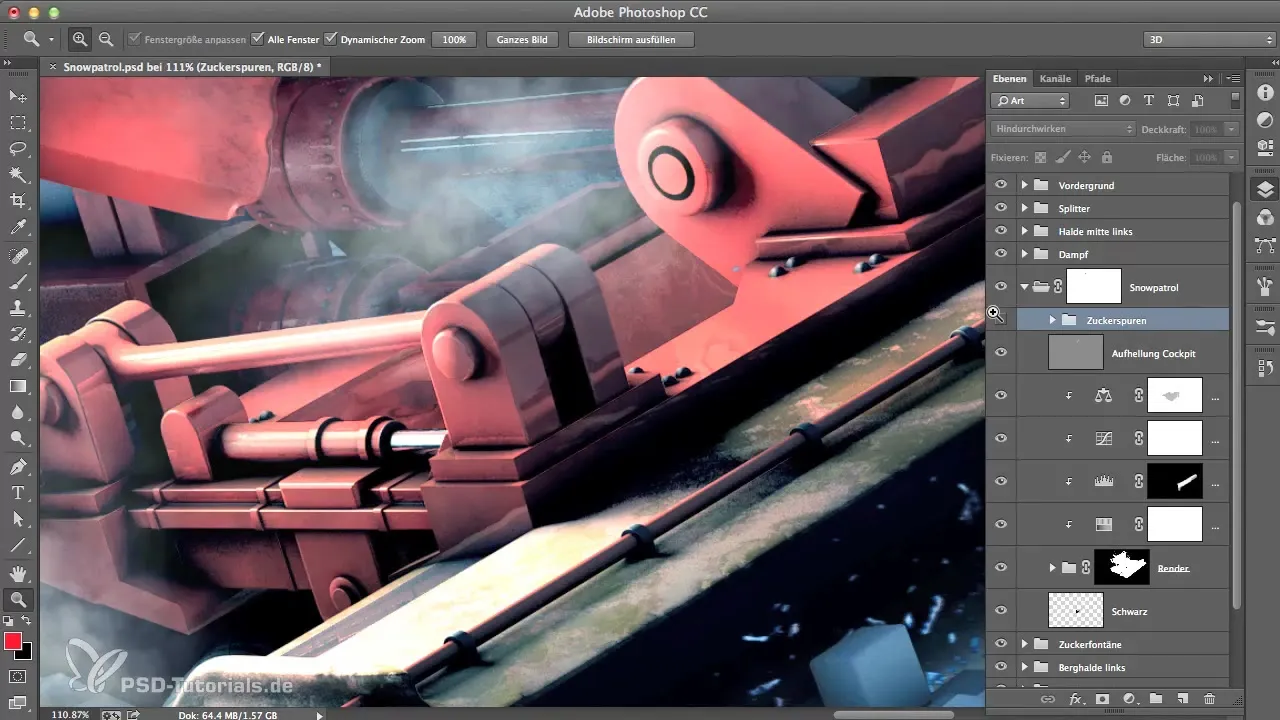
2 žingsnis: Pasirinkti raštą
Pasirink norimą raštą, kuris būtų artimiausias tavo pageidaujamai išvaizdai. Rašto turinys turėtų atspindėti natūralų, detalų raštą, kuris spalviškai derėtų su tavo objektu. Atkreipk dėmesį, kad rašto dydis paprastai turi būti sumažintas, kad atrodytų patraukliau.
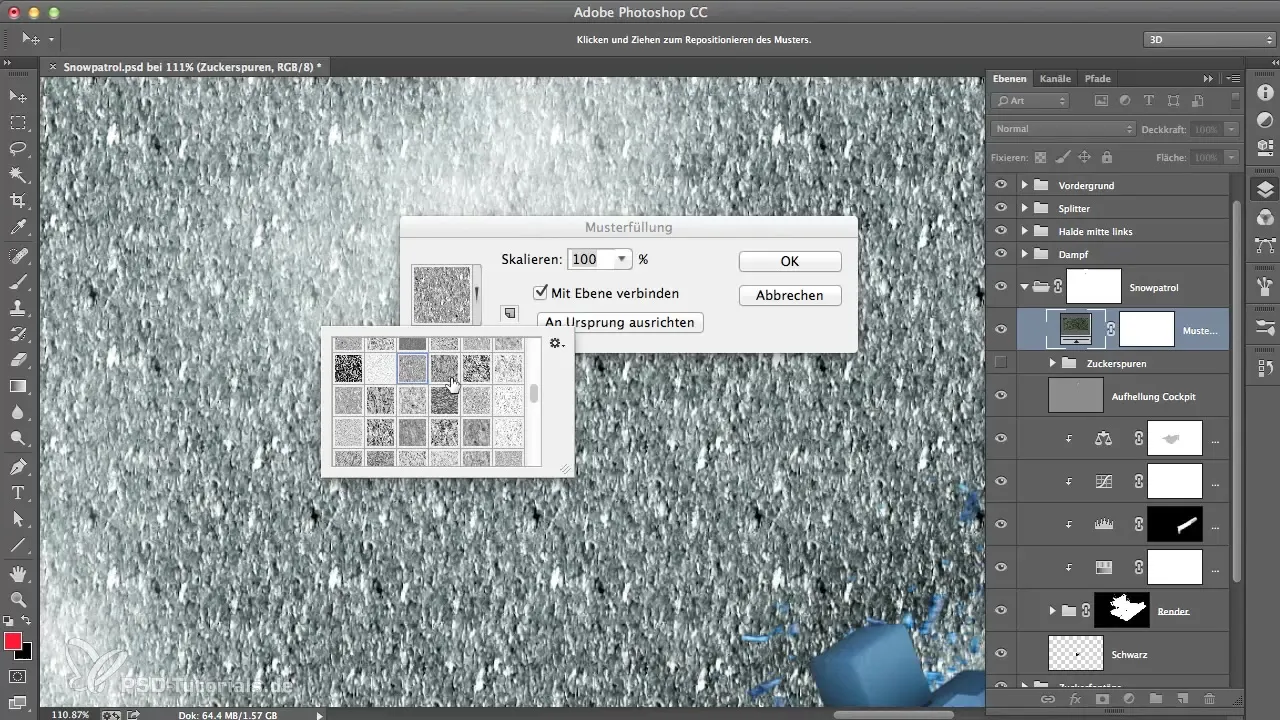
3 žingsnis: Pridėti sluoksnio maskę
Norint naudoti užpildymo sluoksnį, spausk ant sluoksnio maskės ir apversti ją. Tai reikia padaryti, kad kitame žingsnyje raštas būtų vėl matomas.
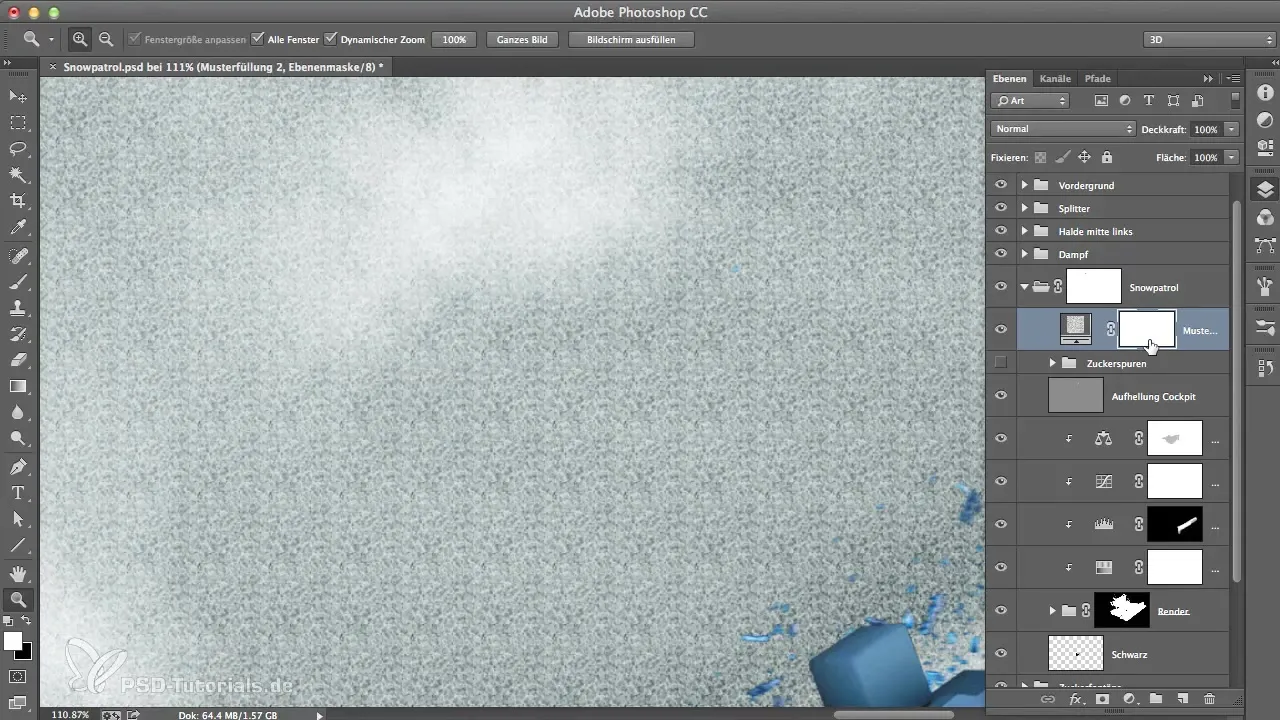
4 žingsnis: Pasirinkti šepetį ir baltą spalvą
Pasirink šepetį ir įsitikink, kad dirbi su balta spalva ant juodos sluoksnio maskės. Sumažink šepetėlio skaidrumą iki maždaug 50 procentų, kad būtų galima palaipsniui rodyti raštą.
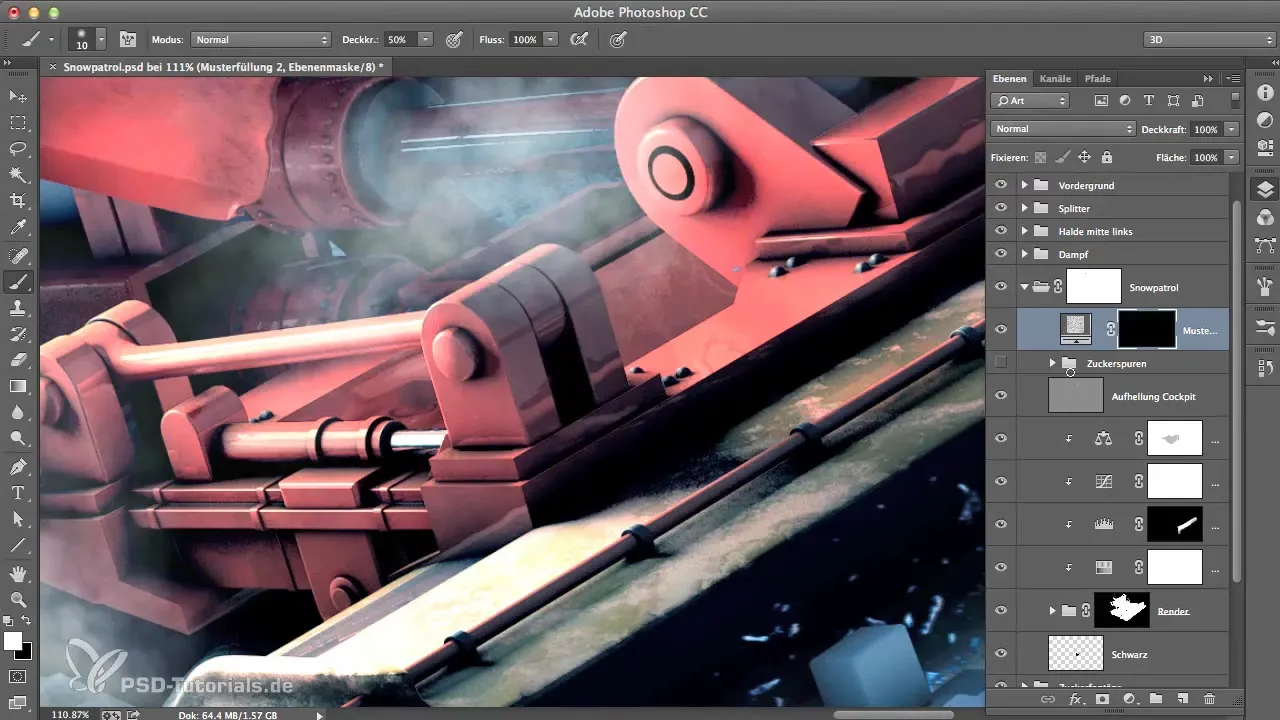
5 žingsnis: Taikyti raštą
Pradėk piešti raštą pageidaujamuose laukuose. Pasirūpink, kad šepetys būtų pakankamai mažas, kad būtų galima pabrėžti smulkius detalius. Taip sukursi gylio ir struktūros iliuziją.
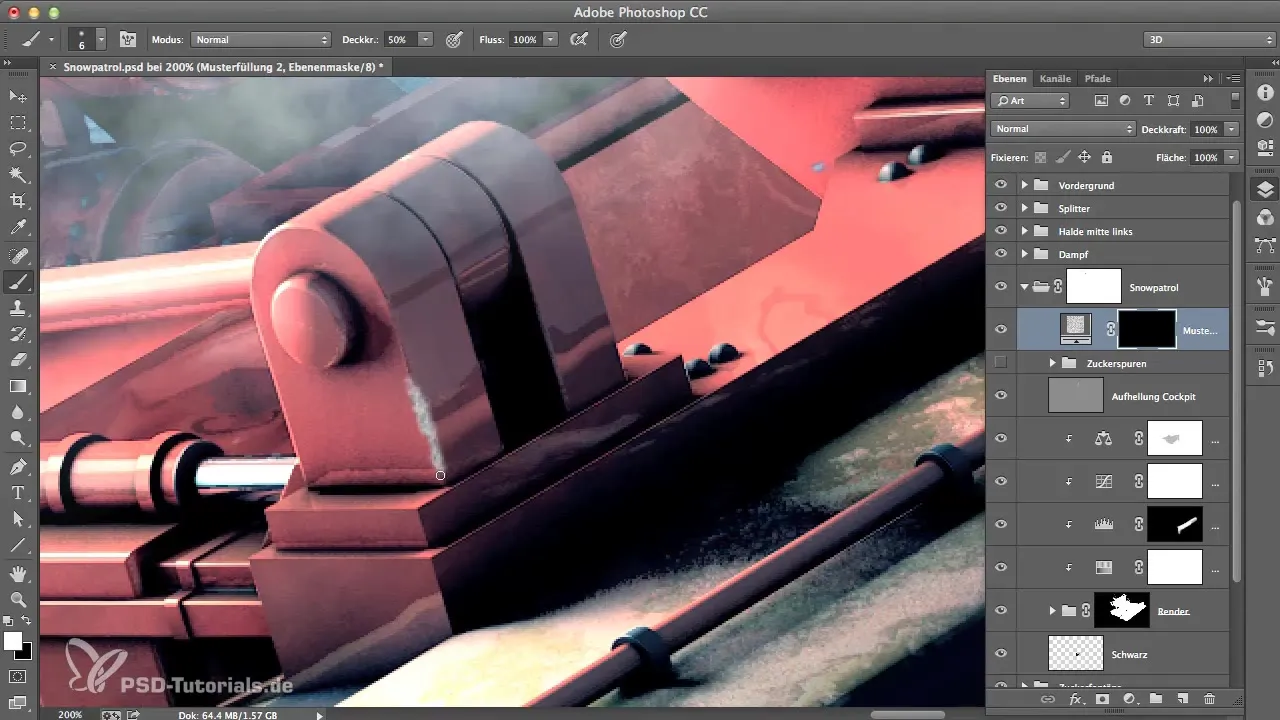
6 žingsnis: Nuskustas kraštas ir reljefas
Norint padidinti trimatį efektą, eik į sluoksnio stiliaus parinktis ir pasirink „Nuskustas kraštas ir reljefas“. Eksperimentuok su nustatymais, kad gautum norimą efektą.
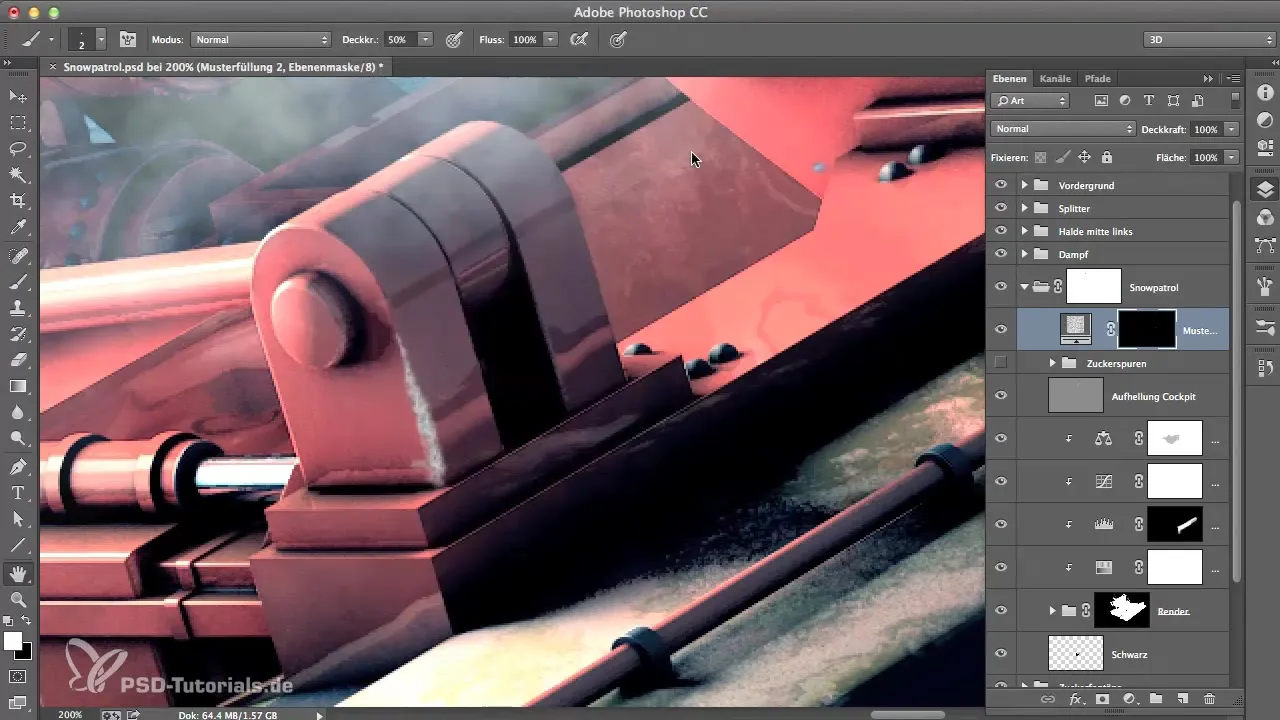
7 žingsnis: Simuliuoti šviesą ir šešėlį
Prisimink, iš kur ateina šviesa. Jei šviesa ateina iš tam tikros pusės, atitinkamai padėk savo šešėlį. Tai padės sukurti realistiškas apšvietimo sąlygas.
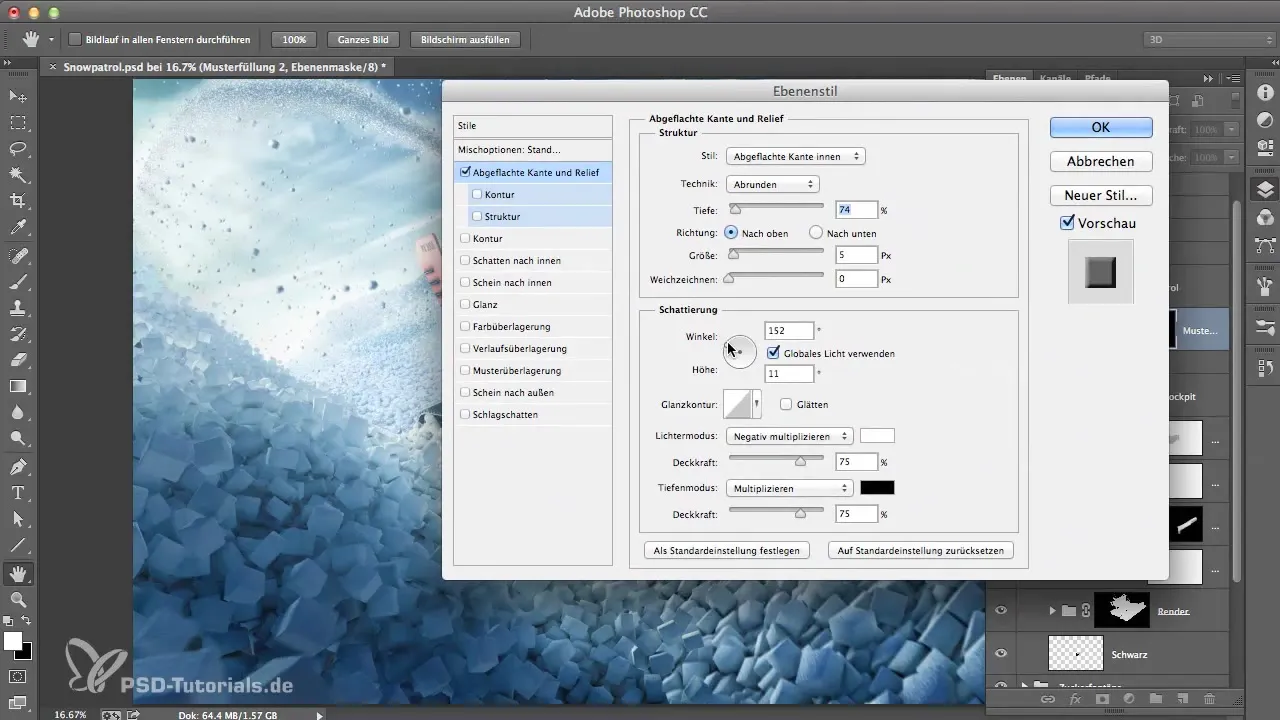
8 žingsnis: Pridėti spalvų korekcijas
Jei rašto spalva nesutampa su tavo rendering'u, eik į korektūras Photoshop'e ir pasirink fotofiltrą. Pritaikyk nustatymus, kad spalvos būtų vėsios ir harmoningos.
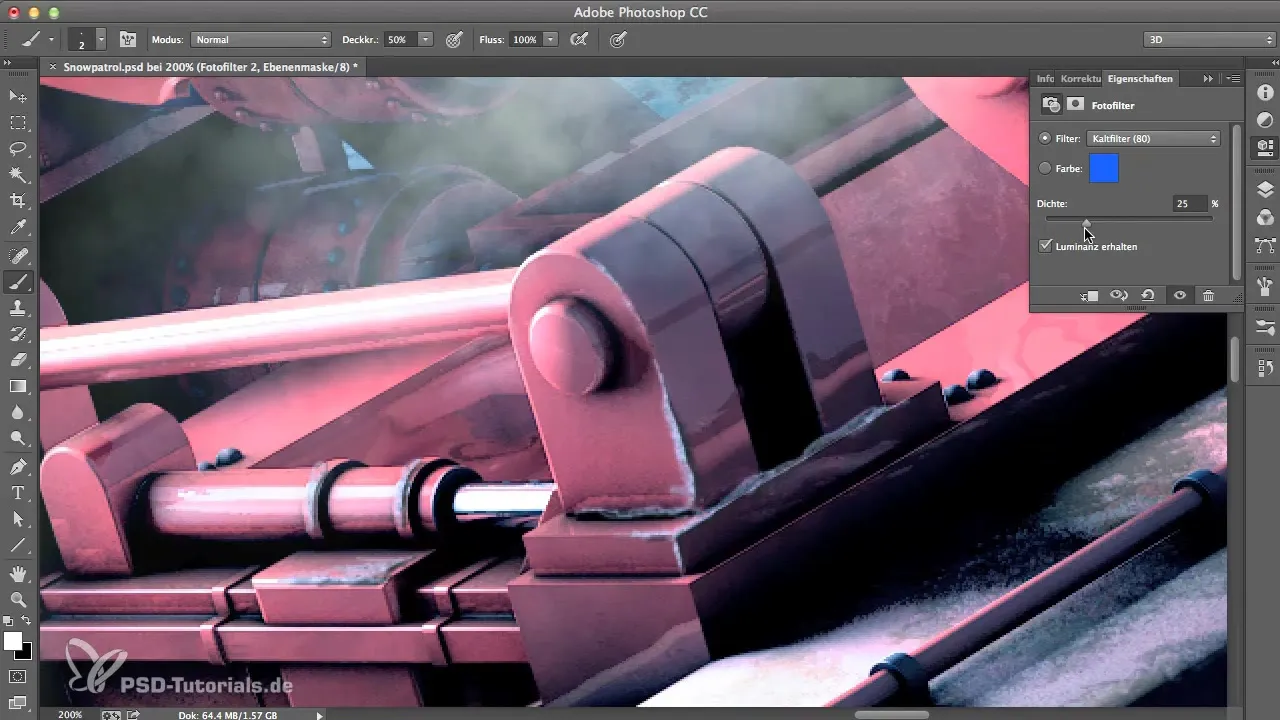
9 žingsnis: Galutiniai prisitaikymai
Norint apriboti tavo taikytas spalvas tik užpildymo sluoksnyje, laikyk paspaudęs Alt klavišą ir spausk tarp dviejų sluoksnių, kad sukurtum kirpimo maskę.
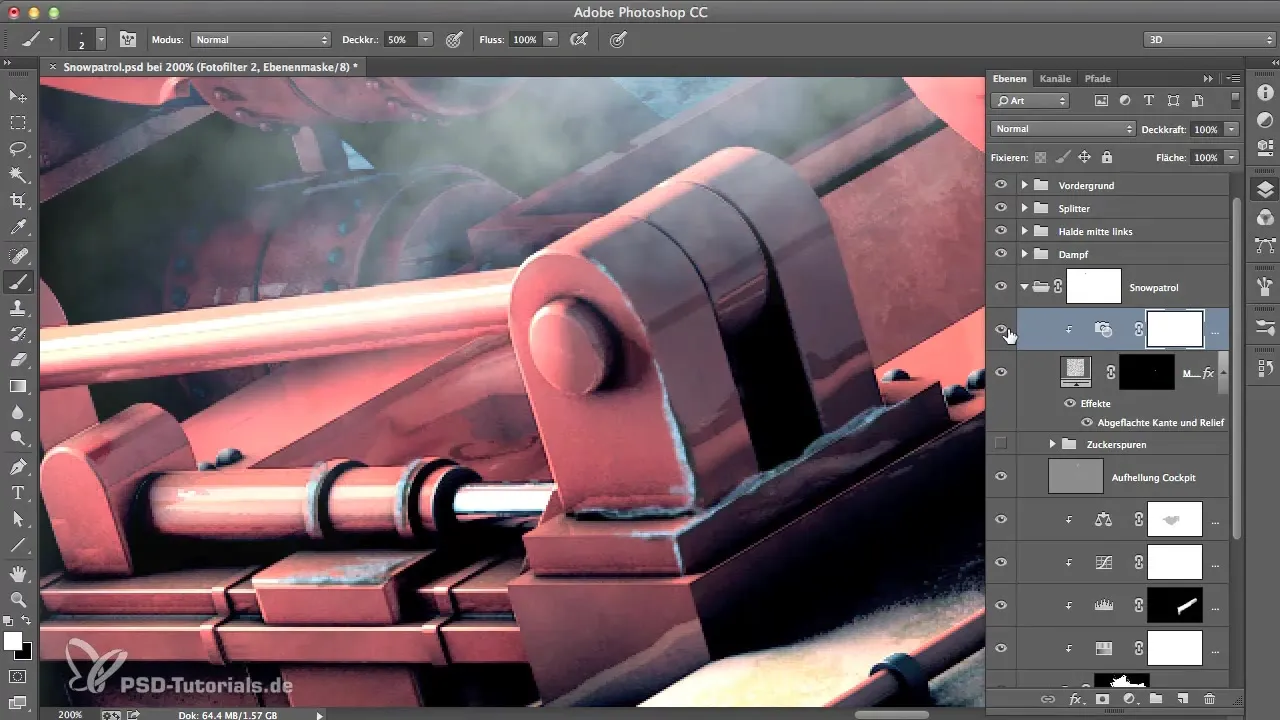
10 žingsnis: Pabaigtukas
Toliau tobulink maskę, piešdamas ant sluoksnio maskės, kol būsi patenkintas rezultatu. Visus šiuos žingsnius turėtum atlikti, kad užbaigtum savo projektą ir pasiektum norimą efektą.
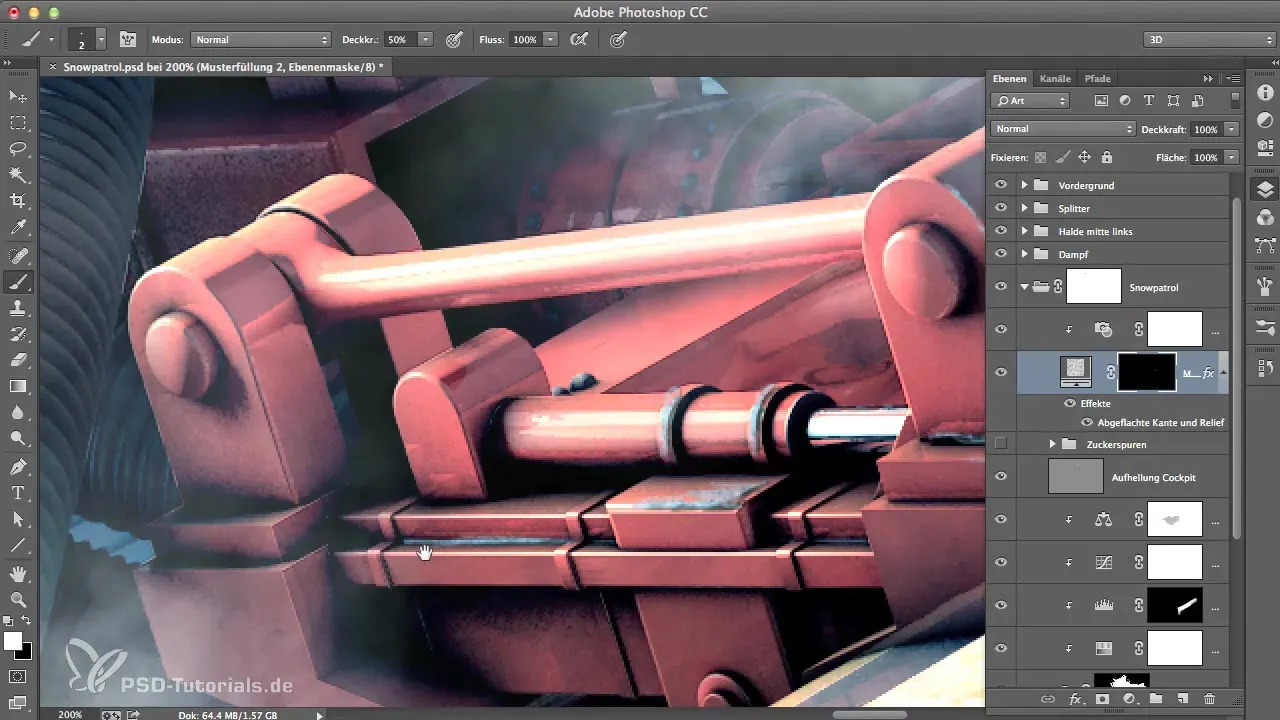
Santrauka - Efektyvus baigimas su Photoshop'u CINEMA 4D renderiniams
Renderingo redagavimas Photoshop'e leidžia tau pridėti paskutinį rafinuotą akcentą ir pasiekti įspūdingų efektų. Naudodamas tinkamas technikas, tokias kaip raštų sluoksniai, sluoksnių maskės ir spalvų korekcijos, išpildysi visą savo CINEMA 4D projektų potencialą, tuo pačiu sumažindamas darbo apimtį.
Dažnai užduodami klausimai
Kaip galiu pakeisti rašto dydį?Gali pakeisti rašto dydį užpildymo sluoksnio nustatymuose.
Kas daryti, jei spalvos nesutampa?Naudok Photoshop'o korekcijas ir fotofiltrus, kad pritaikytum spalvas.
Ar galiu animuoti raštų sluoksnius?Taip, gali naudoti raštų sluoksnius animacijoje, pasinaudojęs Photoshop'o animacijos efektais.
Kiek laiko užtrunka redaguoti renderavimą?Tai priklauso nuo tavo vaizdo sudėtingumo, tačiau paprastai gali padaryti reikšmingų pažangos 10-30 minučių.
Kokios PS funkcijos naudingos baigimui?Naudingos funkcijos yra sluoksnio stiliai, šepetėlių parinktys, korekcijos ir filtrai.

